有网友想要给电脑win7系统分区,划分多个分区方便自己进行文件分类管理,但是自己还不清楚具体win7硬盘分区怎么分。下面小编就教下大家详细的win7硬盘分区的方法步骤。
工具/原料:
1、操作系统: windows 7
2、品牌型号:联想G480笔记本电脑
3、软件版本:无
具体方法:
1、桌面菜单中打开控制面板。

2、然后打开管理工具,选择计算机管理。

3、打开“计算机管理”窗口。

4、然后再依次打磁盘--存储管理,最后打开磁盘管理页面。

5、在右边的内容中显示了电脑整个磁盘的信息,右键单击选择要压缩的磁盘(小编选择D盘),快捷方式选择”压缩卷“。

6、设定好后,点击"压缩"按钮。

7、然后再打开新建简单卷向导,按提示一直点击下一步,在简单卷大小里填写要新建磁盘的大小,下一步。

8、在新建简单卷向导中选择驱动器 磁盘号,下一步。

9、分别选择文件系统格式、分配单元大小,然后勾选执行快速格式化,下一步。

9、在弹出的页面中点击”完成“按钮,新建分区磁盘完成。
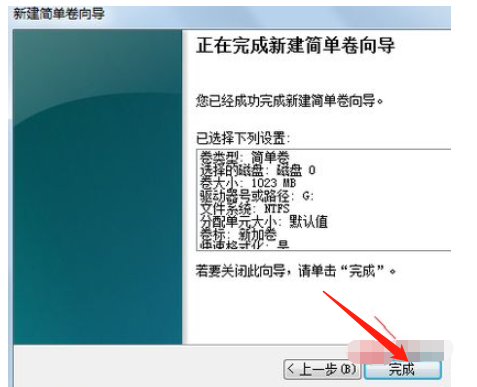
总结
1、打开计算机管理,选择磁盘管理;
2、选择要压缩的磁盘进行压缩卷操作;
3、选择文件系统格式,执行快速格式化操作即可。
以上就是详细的win7硬盘分区的方法步骤,大家学会了吗?